CentOS7.6重装系统步骤
不断点击F12进入bios界面,选择如下,点击进入:成功引导系统后,选择Install CentOS 7 安装CentOS7,回车,进入下面的界面选择语言,本人选择英文,点继续设置时间,点击DATE & TIME选择对应的时区,Done,回到设置页面,点击SOFTWARE SELECTION 选择右侧画√的两项,Done,回到设置页面,选择网络设置NET...
不断点击F12进入bios界面,选择如下,点击进入:

成功引导系统后,选择Install CentOS 7 安装CentOS7,回车,进入下面的界面
选择语言,本人选择英文,点继续

设置时间,点击DATE & TIME

选择对应的时区,Done,回到设置页面,点击SOFTWARE SELECTION
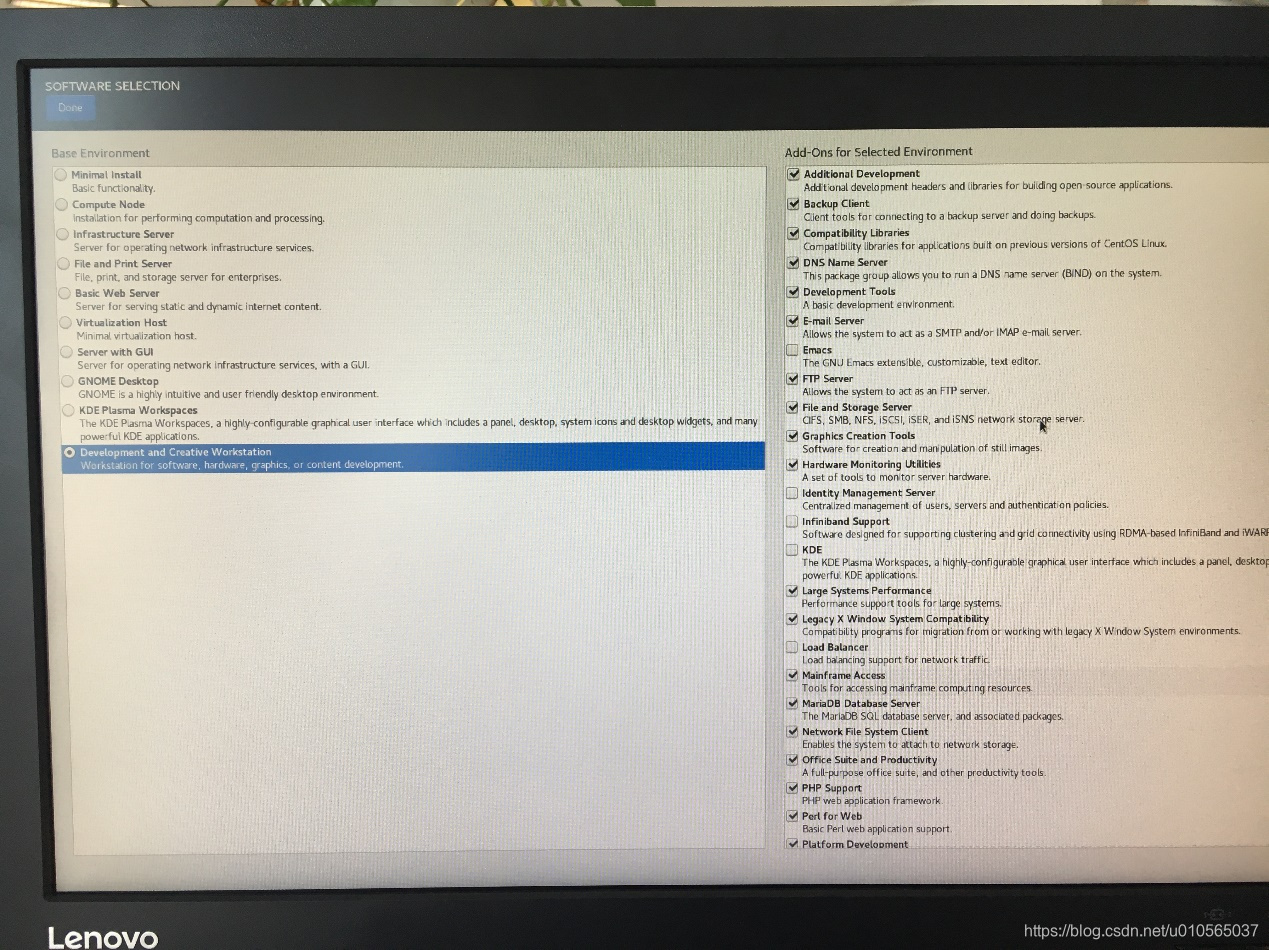
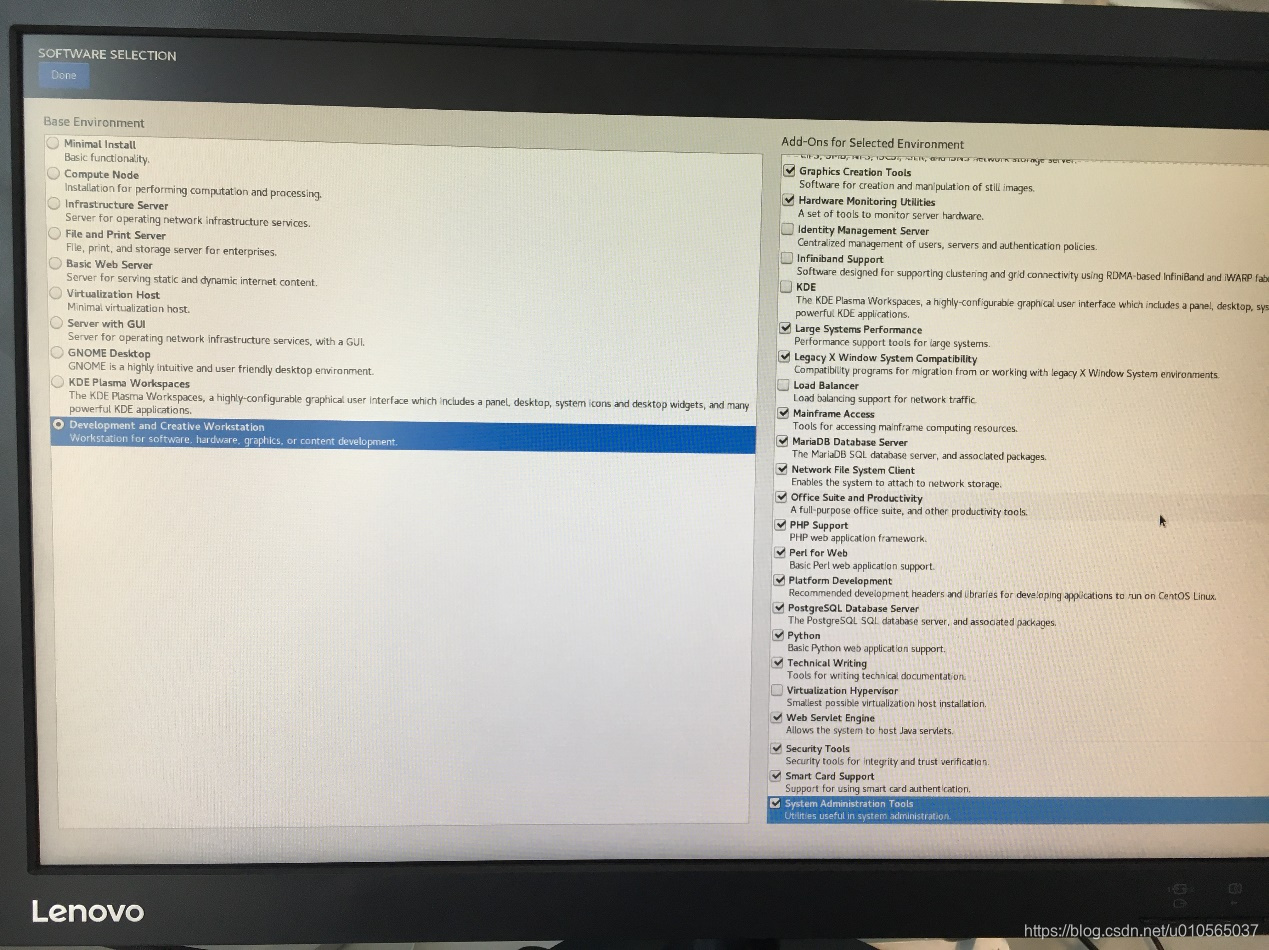
选择右侧画√的两项,Done,回到设置页面,选择网络设置NETWORK & HOST NAME

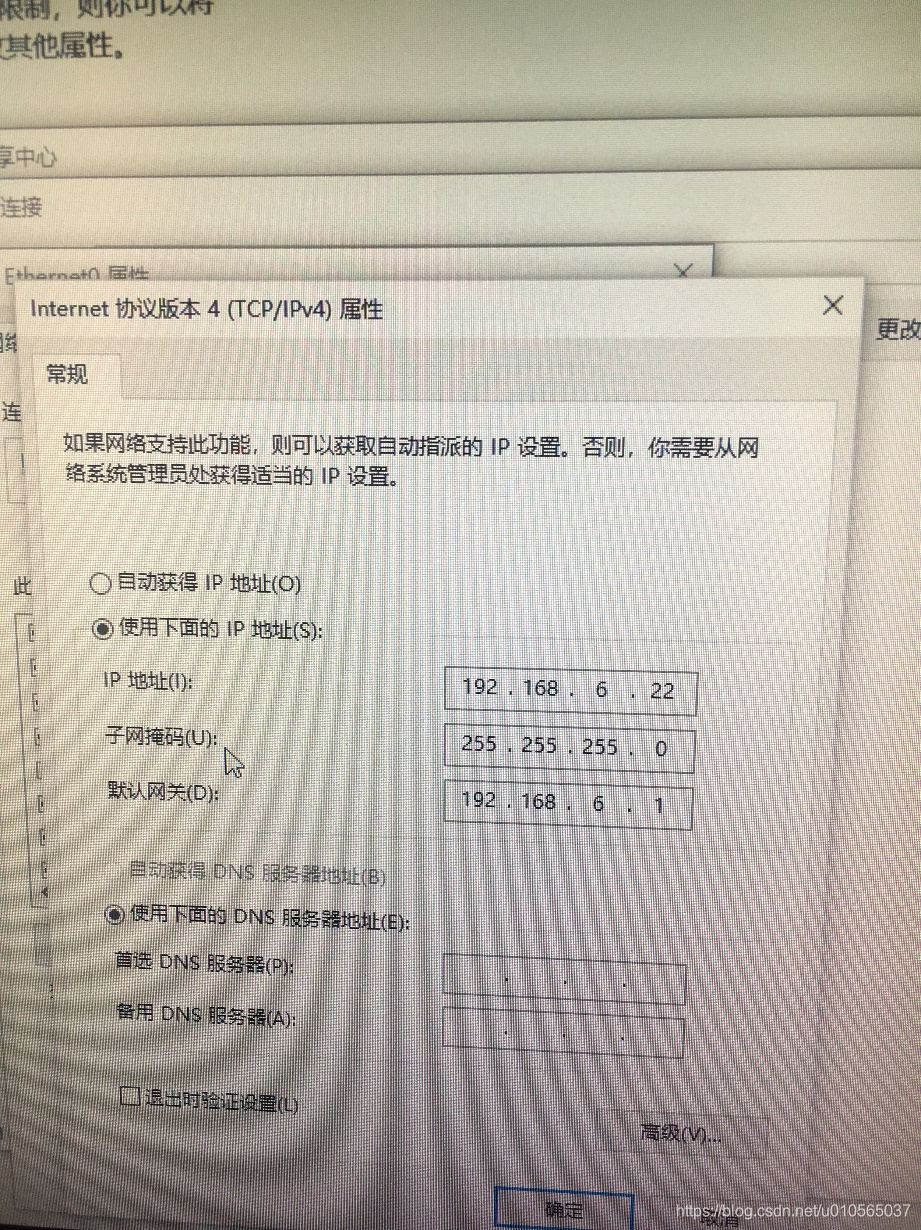
开启网络设置,Done,回到设置页面,点分区

选择自主分区,I will configuire parttioning,Done

更改模式,标准分区Standard Partition,点+,电脑可以采用(/boot 500 ,swap 4096 , / 空值)

增加/boot分区,大小300MB,add mount point

增加swap分区,一般情况是物理内存的2倍大小,用于物理内存不足时使用,但可能造成系统不稳定,所以看情况,可以设置小一点,甚至设置为0MB,本人设置大小512MB,add mount point

增加跟分区,不填写大小,即剩余空间,add mount point

Done

Accept Changes

Begin Installation

ROOT PASSWORD,设置root密码,自行设置即可,等待安装完成

Reboot,重启即可完成安装,使用设置的root密码登录即可
更多推荐
 已为社区贡献3条内容
已为社区贡献3条内容







所有评论(0)